Cara Meluncurkan Situs WordPress: Panduan Langkah demi Langkah untuk Pemula
Diterbitkan: 2024-12-04Meluncurkan sebuah situs web mungkin tampak menakutkan, terutama jika Anda seorang pemula. WordPress menyederhanakan prosesnya. Sistem manajemen konten (CMS) ini memungkinkan Anda membuat segalanya mulai dari blog hingga toko e-niaga. Muncul dengan seperangkat alat yang mudah digunakan yang memudahkan mendesain situs Anda, membuat halaman, dan menambahkan fungsionalitas.
Dalam panduan ini, kita akan melihat mengapa WordPress adalah pilihan terbaik untuk membuat situs web. Kami kemudian akan menunjukkan cara meluncurkan situs WordPress, mulai dari mengunduh perangkat lunak hingga menginstal tema dan plugin. Kami juga akan menunjukkan cara membuat konten di situs WordPress baru Anda, menerapkan langkah-langkah keamanan penting, dan memelihara situs Anda setelah diluncurkan. Mari kita mulai!
Mengapa Anda harus menggunakan WordPress untuk meluncurkan situs web?
WordPress adalah perangkat lunak gratis yang dapat Anda gunakan untuk membangun semua jenis situs web, termasuk portofolio, toko online, situs e-learning, blog profesional, dan banyak lagi.
Ada pilihan lain untuk membangun situs web, tetapi WordPress menawarkan banyak keuntungan baik bagi pemula maupun pengguna berpengalaman (termasuk pengembang).
Berikut adalah alasan utama mengapa WordPress adalah pilihan terbaik untuk membuat situs Anda.
Sangat mudah digunakan untuk pemula
WordPress dirancang dengan mempertimbangkan kesederhanaan. Bahkan jika Anda belum terbiasa dengan pengembangan situs web, WordPress menawarkan kurva pembelajaran yang lembut, memungkinkan Anda membuat situs web yang berfungsi penuh dengan cepat dan mudah.
Misalnya, editor blok memungkinkan Anda membuat halaman dan postingan dengan menyeret dan melepaskan elemen (blok) ke tempatnya. Yang harus Anda lakukan adalah memilih blok (seperti formulir, paragraf, atau gambar) dan menambahkannya di mana pun Anda inginkan di halaman Anda.
Kami akan melihat lebih dekat fitur ini nanti di postingan.
Ini dapat disesuaikan, dengan tema dan plugin
Salah satu kekuatan terbesar WordPress adalah fleksibilitasnya. Anda dapat membangun situs web unik berkat banyaknya alat desain yang ditawarkan platform ini, termasuk ribuan tema gratis dan premium.
Banyak dari tema ini memungkinkan Anda mengatur warna dan font untuk berbagai elemen di situs Anda, seperti tombol dan judul. Anda bahkan dapat menggunakan Editor Situs WordPress untuk menyesuaikan templat untuk halaman berbeda.
Dalam hal fungsionalitas, WordPress memiliki direktori plugin yang sangat besar. Misalnya, Anda akan menemukan plugin yang memungkinkan Anda membuat toko, menjual keanggotaan dan kursus online, membuat formulir khusus, menampilkan umpan media sosial di situs web Anda, dan banyak lagi.
Ini ramah SEO
Pengoptimalan mesin pencari (SEO) adalah serangkaian teknik yang membantu situs Anda mendapatkan visibilitas di mesin pencari. Ini mencakup hal-hal seperti menggunakan kata kunci yang tepat di konten Anda, menambahkan tautan internal, dan membuat peta situs.
Plugin SEO WordPress seperti Yoast SEO dan Rank Math dapat membantu Anda menyempurnakan situs Anda agar mendapat peringkat lebih tinggi dan menarik lebih banyak lalu lintas. Mereka akan memberi tahu Anda jika Anda menggunakan cukup kata kunci di halaman Anda, dan akan membantu Anda membuat judul dan deskripsi meta yang berdampak (teks pratinjau yang muncul di hasil pencarian dan tempat lain) untuk postingan dan halaman Anda.
Dan karena WordPress diciptakan sebagai platform blogging, WordPress menawarkan banyak alat yang berfokus pada konten. Menerbitkan konten yang konsisten dan berkualitas tinggi — pertimbangan utama dalam strategi SEO apa pun — lancar dan sederhana.
Ini adalah platform sumber terbuka
WordPress bersifat open-source, artinya gratis untuk digunakan dan sangat mudah beradaptasi. Anda (atau pengembang Anda) akan memiliki akses penuh ke kode sumber, dan dapat memodifikasinya sesuai keinginan Anda. Ini berarti Anda dapat membuat situs web yang benar-benar khusus dan dapat berkembang sebesar yang Anda inginkan.
Selain itu, tidak seperti alat sumber tertutup, Anda akan memiliki kepemilikan dan kendali penuh atas situs web Anda. Itu tidak akan pernah bisa dihapus karena melanggar persyaratan layanan platform milik sendiri.
Jika Anda membangun situs sebagai bagian dari bisnis, menggunakan perangkat lunak sumber terbuka akan membantu melindungi pekerjaan Anda. Anda dapat mempelajari lebih lanjut tentang semua ini di postingan WooCommerce ini yang membandingkan perangkat lunak sumber terbuka dan berpemilik.
Ini memiliki komunitas pendukung yang besar
WordPress adalah CMS paling populer, mendukung lebih dari 40 persen situs web. Seperti yang mungkin Anda duga, ia memiliki komunitas pengguna dan pengembang yang sangat besar.
Ini berarti ada ratusan sumber daya, tutorial, dan forum WordPress tempat Anda dapat mencari bantuan atau mendapatkan ide. Jika Anda mengalami masalah, Anda pasti akan menemukan pengguna atau pengembang WordPress lain yang dapat membantu Anda memecahkan masalah tersebut.
Selain itu, banyak plugin dan tema memiliki pusat dukungan dan forumnya sendiri. Jika ada sesuatu yang tidak berfungsi dengan baik untuk Anda, pengembang perangkat lunak tersebut seharusnya dapat membantu.
Prasyarat untuk meluncurkan situs WordPress
Sebelum terjun ke WordPress, ada beberapa hal yang perlu Anda lakukan. Mari kita lihat apa itu.
1. Pilih nama domain
Nama domain Anda adalah alamat situs web Anda di internet (seperti myawesomeblog.com ). Saat membuat situs, Anda harus menghubungkannya ke nama domain Anda agar orang dapat mengunjunginya.
Anda dapat membeli domain Anda dari registrar seperti WordPress.com, meskipun banyak penyedia hosting yang menyertakan registrasi nama domain dalam paket mereka.
Saat memilih nama domain, Anda pasti ingin memastikan nama tersebut mudah diingat dan mencerminkan merek Anda. Jika Anda sudah memiliki bisnis, idealnya nama domain harus sama dengan nama perusahaan.
2. Pilih penyedia hosting web
Anda juga memerlukan akun hosting. Di sinilah file situs web Anda akan disimpan. Tanpa web hosting, Anda tidak akan bisa membuat situs Anda dapat dilihat oleh dunia luar.
Banyak penyedia hosting menawarkan paket WordPress. Layanan semacam ini sering kali dilengkapi dengan instalasi WordPress sekali klik, jadi Anda tidak perlu khawatir tentang pengaturan perangkat lunak.
Biasanya, Anda akan menemukan paket awal yang dirancang untuk situs web baru. Harganya cenderung sangat terjangkau, dan mungkin juga termasuk nama domain gratis untuk tahun pertama.
Setelah situs Anda mulai berkembang, Anda akan dapat meningkatkan ke paket hosting yang lebih canggih.
3. Tentukan apa yang ingin dicapai situs Anda
Sebelum Anda mulai membuat situs, Anda ingin memiliki tujuan yang jelas.
Misalnya, apakah Anda merancang portofolio yang akan membantu Anda mendapatkan eksposur dan mendapatkan klien baru? Apakah Anda menginginkan situs e-niaga atau sesuatu yang akan menarik lebih banyak pelanggan ke toko fisik Anda?
Ini akan membantu menentukan tema dan plugin apa yang Anda perlukan untuk situs Anda. Misalnya, jika Anda menyiapkan toko online yang berisi seluruh katalog produk, Anda memerlukan alat e-niaga canggih seperti WooCommerce untuk membantu Anda mengelola inventaris dan menangani transaksi.
Cara mengatur situs WordPress Anda
Setelah Anda menyelesaikan langkah awal, Anda siap untuk menyiapkan WordPress di akun hosting Anda.
Instal WordPress
Saat menginstal WordPress, Anda memiliki dua opsi utama. Anda dapat mengunduh perangkat lunak di perangkat Anda dan mengunggahnya ke server web Anda, atau Anda cukup menginstalnya melalui akun hosting Anda.
Mari kita lihat lebih dekat setiap metode.
Instalasi manual
Beberapa penyedia hosting mengharuskan Anda menginstal WordPress secara manual. Jika demikian, Anda perlu mengunduh WordPress dari WordPress.org:
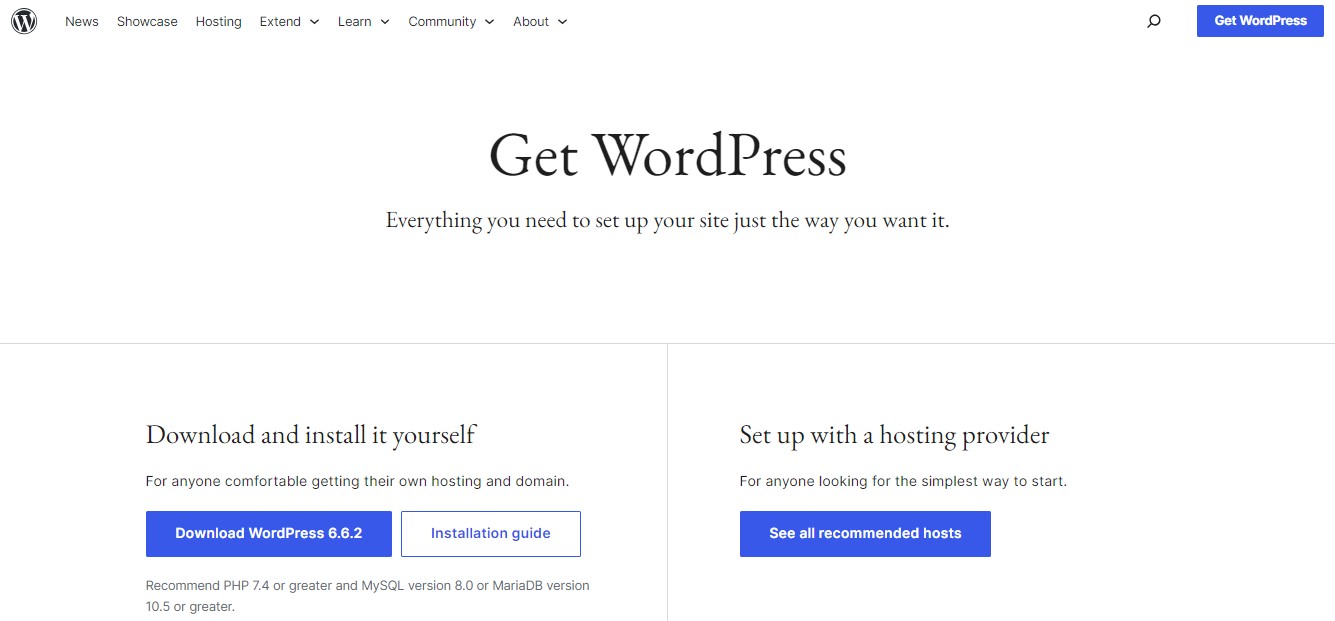
Kemudian, Anda perlu mengunggahnya ke server web Anda melalui klien protokol transfer file (FTP) seperti FileZilla. Untuk melakukan ini, Anda memerlukan beberapa informasi seperti nomor port dan alamat server, yang dapat Anda temukan di akun hosting Anda.
Jika Anda menyiapkan WordPress secara manual, Anda akan membuat databasenya melalui akun hosting Anda. Meskipun metode ini memberi Anda kontrol lebih besar, metode ini lebih bersifat teknis dan bukan pilihan terbaik untuk pemula.
Instalasi sekali klik
Banyak penyedia hosting menawarkan instalasi WordPress sekali klik. Metode ini lebih cepat dan mudah bagi pemula, dan Anda tidak memerlukan pengetahuan teknis apa pun untuk memulai.
Yang perlu Anda lakukan hanyalah masuk ke akun hosting Anda, navigasikan ke cPanel, dan cari opsi untuk menginstal WordPress.
Host web Anda akan secara otomatis membuat instalasi WordPress. Anda hanya perlu memilih domain yang ingin Anda gunakan dan membuat kredensial login Anda.
Konfigurasikan pengaturan umum
Setelah WordPress terinstal, Anda dapat login ke dashboard admin Anda menggunakan nama pengguna dan kata sandi yang Anda buat pada langkah sebelumnya.
Anda mungkin merasa sedikit kewalahan dengan semua bagian yang Anda lihat di sini, tapi mari kita mulai dengan pengaturan yang paling penting.
Di sisi kiri, Anda akan melihat menu. Pilih Pengaturan.
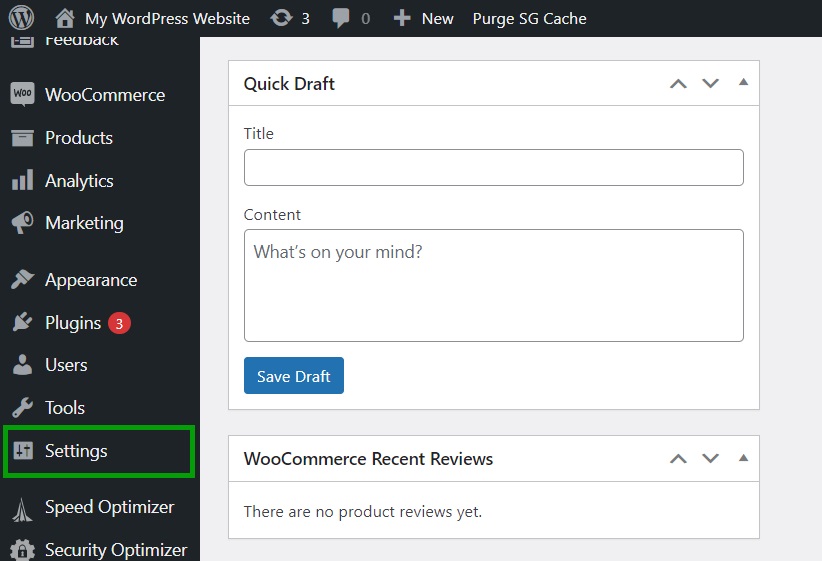
Ini akan membawa Anda ke halaman Pengaturan Umum , tempat Anda dapat mengedit judul dan tagline situs web Anda, mengunggah logo Anda, dan mengonfigurasi pengaturan umum lainnya.
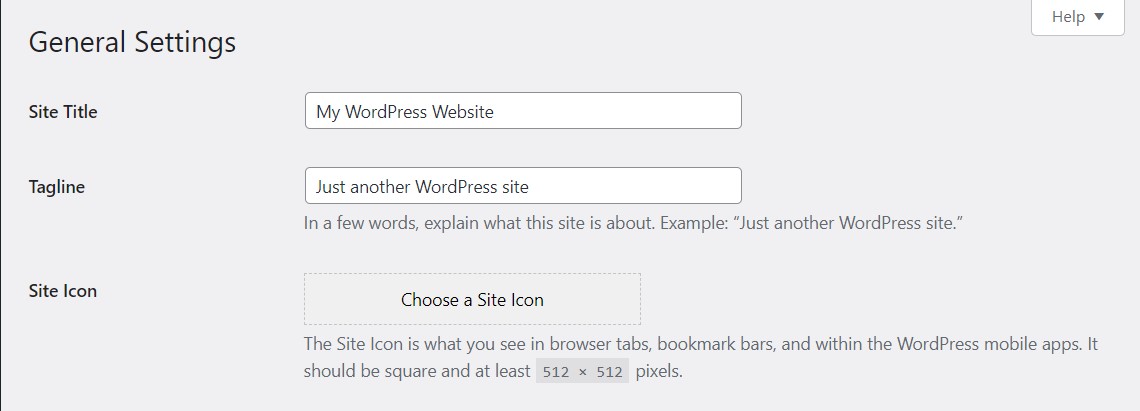
Jika Anda sudah siap, pastikan untuk mengklik tombol Simpan Perubahan di bagian bawah halaman.
Siapkan struktur tautan permanen Anda
Selanjutnya, Anda perlu menyiapkan struktur tautan permanen Anda. Untuk melakukan ini, navigasikan ke Pengaturan → Tautan Perma .
Di sini, Anda dapat memilih seperti apa struktur URL Anda nantinya. Misalnya, Anda mungkin memilih untuk menampilkan tanggal di URL postingan.
Jika Anda tidak yakin apa yang harus dipilih, sebaiknya gunakan opsi Nama postingan . Ini berarti URL Anda hanyalah mywebsite.com/my-first-post . Menampilkan hanya nama halaman atau postingan (tanpa nomor atau tanggal) akan membuat URL Anda lebih bersih dan ramah SEO.
Bagaimana memilih dan memasang tema
Tema WordPress Anda menentukan keseluruhan desain dan tata letak situs web Anda. Oleh karena itu, Anda sebaiknya memastikan bahwa Anda memilih yang tepat.
Jangan khawatir jika Anda tidak puas dengan pilihan Anda — Anda dapat dengan mudah beralih ke tema lain. Namun karena mengubah tema setelah diluncurkan dapat merusak desain, sebaiknya coba pilih tema yang tepat dari awal.
Apa saja temanya dan mengapa itu penting?
Tema bertindak sebagai dasar gaya visual situs WordPress Anda, jadi penting untuk memilih tema yang mencerminkan merek Anda dan memenuhi tujuan situs Anda.
Di Direktori Tema WordPress, Anda akan menemukan ribuan tema gratis.
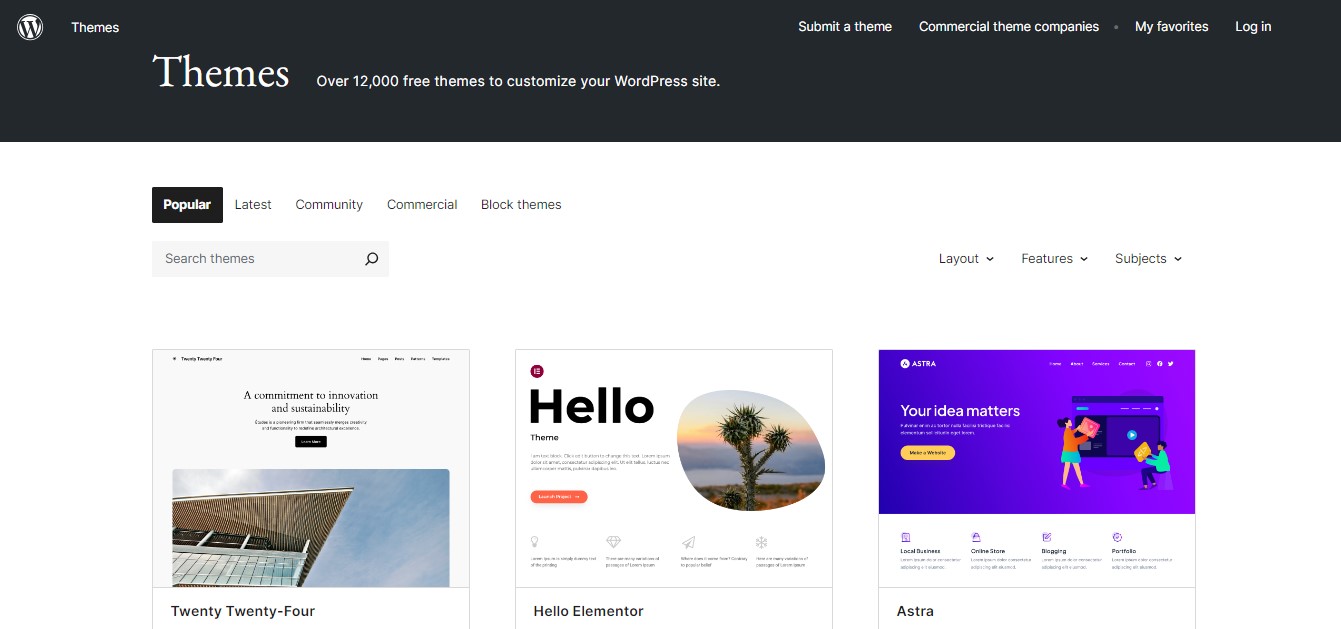
Sebagian besar tema gratis ini bagus untuk situs sederhana. Namun jika Anda menginginkan lebih banyak fleksibilitas desain, Anda mungkin ingin memilih tema premium. Ini memberikan pilihan desain, fitur, dan dukungan yang luas.
Anda dapat menemukan tema premium di repositori tema WordPress (sebagian besar tema gratis memiliki versi pro).
Jika Anda ingin memanfaatkan Editor Situs yang hebat, Anda memerlukan tema blok. Dengan cara ini, Anda akan mendapatkan akses ke Editor Situs, yang memungkinkan Anda menyesuaikan dan membuat templat halaman dengan blok.
Cara memasang dan menyesuaikan tema Anda
Anda dapat mencari tema gratis dan menginstalnya langsung dari dashboard WordPress Anda. Buka Penampilan → Tema dan klik tombol Tambah Tema Baru .
Anda dapat menelusuri tema blok dengan memilih tab yang relevan. Anda juga dapat menggunakan Filter Fitur untuk mencari tema di niche tertentu, seperti fotografi atau pendidikan.
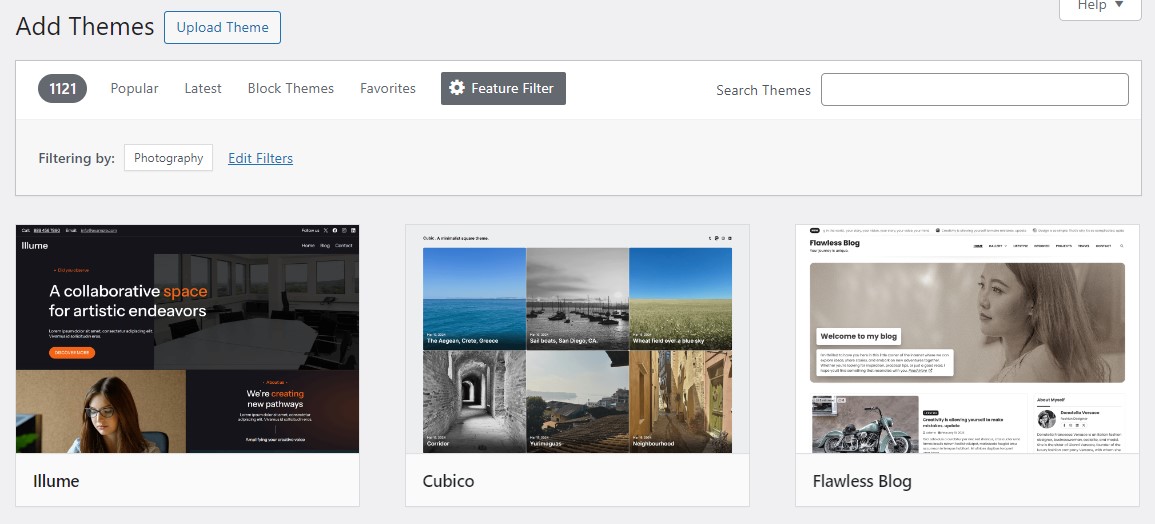
Setelah Anda menemukan tema yang Anda sukai, arahkan kursor ke tema tersebut dan pilih tombol Instal . Kemudian, klik Aktifkan .
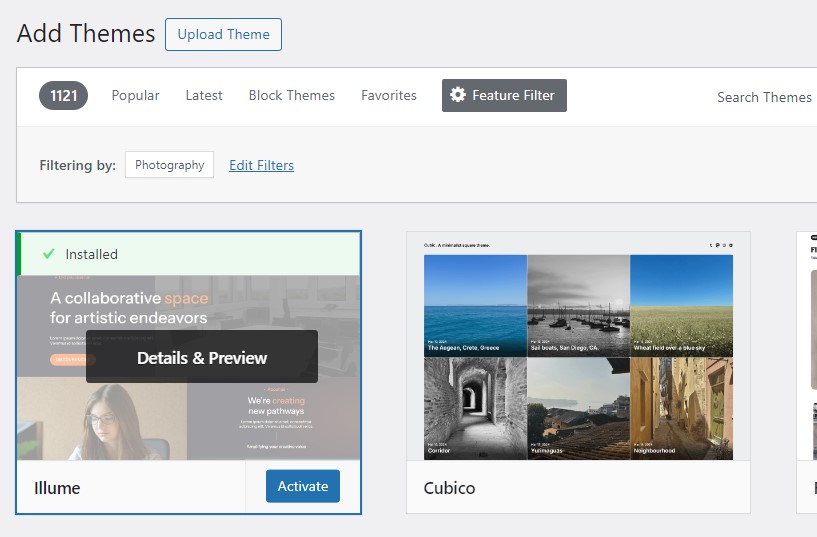
Jika Anda membeli tema premium, prosesnya sedikit berbeda. Pertama, Anda perlu mengunduh file tema dari vendor.
Lalu, buka Penampilan → Tema → Tambah Tema Baru dan klik Unggah Tema .
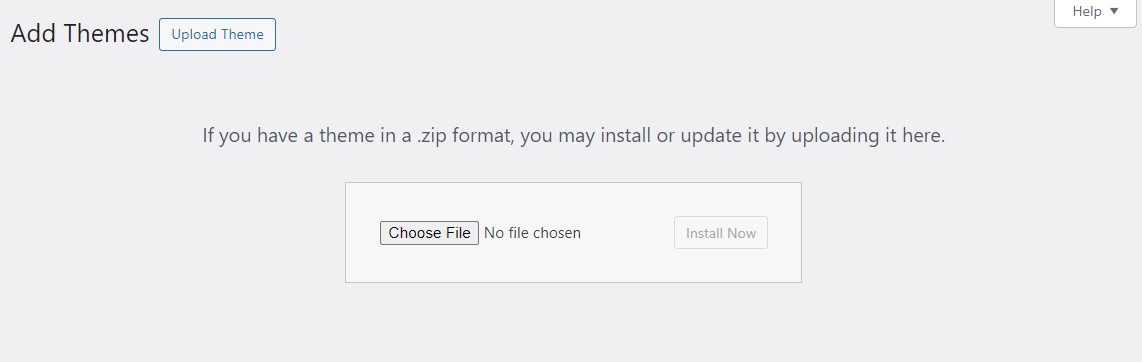
Sekarang, pilih Pilih File dan unggah file tema yang Anda unduh. Terakhir, Anda hanya perlu mengaktifkan temanya.
Setelah Anda mengaktifkan tema Anda, buka Penampilan → Sesuaikan untuk mengubah warna, font, tata letak, dan elemen desain lainnya.
Jika Anda memasang tema blok, Anda perlu mengeklik Appearance → Editor . Ini akan meluncurkan Editor Situs, tempat Anda dapat menerapkan pengaturan gaya seluruh situs, menyesuaikan templat halaman, dan banyak lagi.
Plugin penting untuk dipasang di situs WordPress Anda
Seperti disebutkan sebelumnya, plugin adalah alat yang menambahkan fungsionalitas tambahan ke situs Anda. Seperti tema, plugin hadir dalam versi gratis dan premium, dan dapat diinstal dari dasbor Anda.
Mari kita lihat lebih dekat cara kerjanya.
Apa itu plugin dan mengapa itu penting?
Plugin WordPress adalah alat yang menambahkan fitur dan fungsionalitas ke situs Anda tanpa memerlukan pengkodean apa pun. Misalnya, jika Anda ingin meningkatkan SEO situs Anda, Anda dapat memasang plugin seperti Yoast SEO untuk membuka cara baru untuk mengukur dan meningkatkan pekerjaan Anda.
Setiap plugin akan memiliki pengaturannya sendiri. Dalam kebanyakan kasus, Anda dapat menerapkan fitur apa pun yang Anda inginkan sambil menonaktifkan fitur yang tidak Anda perlukan.
WordPress memiliki banyak fitur yang cukup untuk situs web baru. Namun jika Anda ingin mengubah situs Anda menjadi toko online, Anda perlu memasang plugin yang memungkinkan Anda mengunggah produk dan menerima pesanan. Demikian pula, jika Anda ingin menjual kursus atau menawarkan keanggotaan, Anda memerlukan alat khusus.
Anda akan menemukan plugin untuk banyak fitur lainnya, termasuk tombol berbagi media sosial, galeri video, analisis situs, kalender acara, perlindungan spam, periklanan, keamanan, formulir berlangganan buletin, dan banyak lagi.
Cara mencari, menginstal, dan mengaktifkan plugin
Untuk menginstal plugin, buka dashboard WordPress Anda dan klik Plugins → Add New Plugin . Di sini, Anda dapat menelusuri banyak opsi, atau menggunakan bilah pencarian untuk mencari alat tertentu.
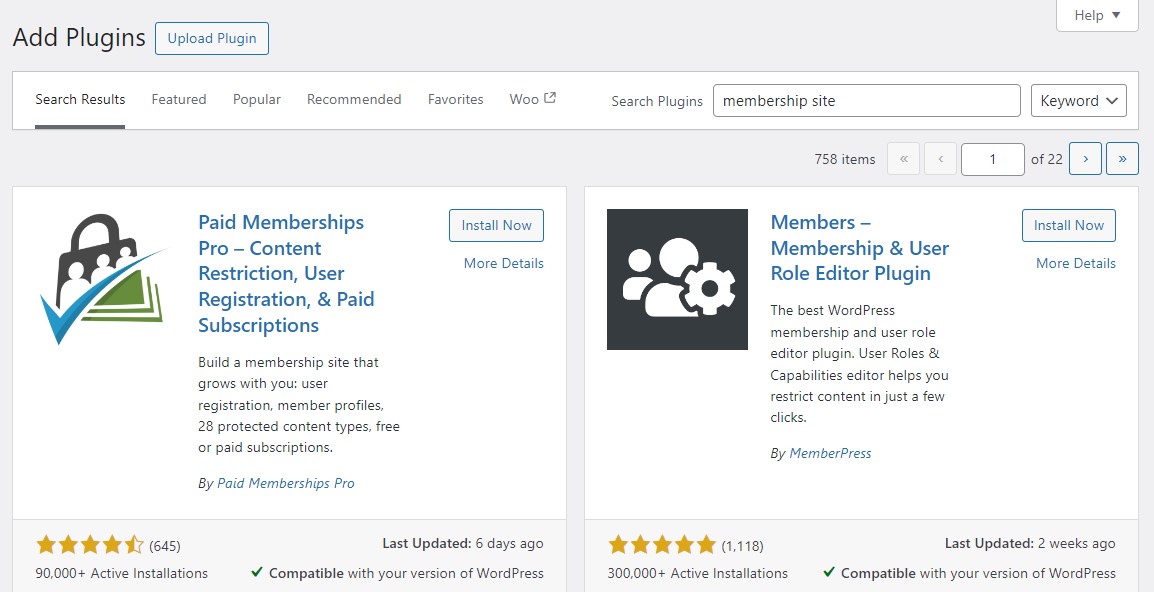
Kemudian, klik Instal dan Aktifkan . Jika Anda membeli tema premium, Anda harus memilih tombol Unggah Plugin dan memilih file plugin yang Anda unduh.
Saat Anda mengaktifkan plugin, item menu dengan namanya akan muncul di dashboard Anda. Anda dapat menavigasi ke sana untuk mengonfigurasi pengaturan plugin.
Plugin yang harus dimiliki untuk sebagian besar situs WordPress
Wajar jika Anda merasa kewalahan saat menelusuri semua plugin berbeda yang ada di pasaran. Ingatlah bahwa Anda dapat menambahkan alat baru kapan saja, jadi tidak perlu terburu-buru.
Karena itu, ada beberapa plugin yang sebaiknya Anda instal segera karena dapat meningkatkan situs Anda.
Berikut beberapa hal yang harus dimiliki:
- Jetpack Boost : Mengoptimalkan kecepatan dan kinerja situs.
- Yoast SEO : Menyediakan alat untuk mengoptimalkan situs web Anda untuk mesin pencari.
- Statistik Jetpack : Melacak lalu lintas situs web dan menyediakan analisis.
- WPForms : Pembuat formulir seret dan lepas untuk membuat formulir kontak.
- Jetpack AI Assistant : Membantu pembuatan konten menggunakan AI.
- WooCommerce : Ideal untuk membangun toko online dan menjual produk.
- Akismet : Mencegah komentar spam dan pengiriman formulir.
- Cadangan Jetpack VaultPress : Secara otomatis menyimpan salinan seluruh situs Anda sehingga Anda dapat memulihkannya jika ada masalah.
Ada juga plugin yang membantu melindungi situs Anda dari peretas dan ancaman dunia maya lainnya. Kami akan menyebutkan beberapa di antaranya nanti dalam panduan ini.
Cara membuat dan mengelola konten
Konten di situs Anda akan menarik pengunjung dan membuat mereka datang kembali. Mulailah dengan memastikan Anda memiliki semua halaman penting di situs web Anda.
Halaman penting untuk dibangun di situs WordPress Anda
Meskipun setiap situs web berbeda, sebagian besar memiliki fitur serupa, termasuk halaman utama yang sama.
Berikut beberapa halaman yang perlu Anda buat untuk situs Anda, apa pun nichenya:
- Beranda : Seringkali merupakan kesan pertama situs Anda, beranda Anda harus dengan jelas menyajikan merek, tujuan, dan penawaran utama Anda.
- Tentang halaman : Halaman ini harus memberi tahu pengunjung siapa Anda, apa yang dilakukan bisnis Anda, dan mengapa Anda melakukannya.
- Halaman kontak : Ini harus mencakup formulir sederhana bagi pengunjung untuk dihubungi.
- Kebijakan Privasi & Syarat dan Ketentuan : Halaman hukum ini memberi tahu pengunjung tentang praktik privasi situs Anda dan ketentuan penggunaan.
Jika Anda merencanakan sebuah blog untuk situs Anda, Anda juga harus membuat halaman blog tempat pengunjung dapat menemukan semua postingan Anda yang dipublikasikan.
Dan jika Anda memulai toko online, Anda memerlukan halaman toko, serta halaman keranjang dan halaman checkout. WooCommerce akan secara otomatis membuat halaman penting ini untuk Anda saat Anda menginstal plugin. Anda juga harus membuat halaman produk.
Cara membuat halaman pertama Anda
Beberapa tema membuat beberapa halaman dasar untuk Anda, yang dapat Anda sesuaikan dalam editor blok. Alternatifnya, Anda dapat membuat halaman dari awal.
Untuk memulai, buka Halaman → Tambahkan Halaman Baru . Ini akan meluncurkan editor blok.
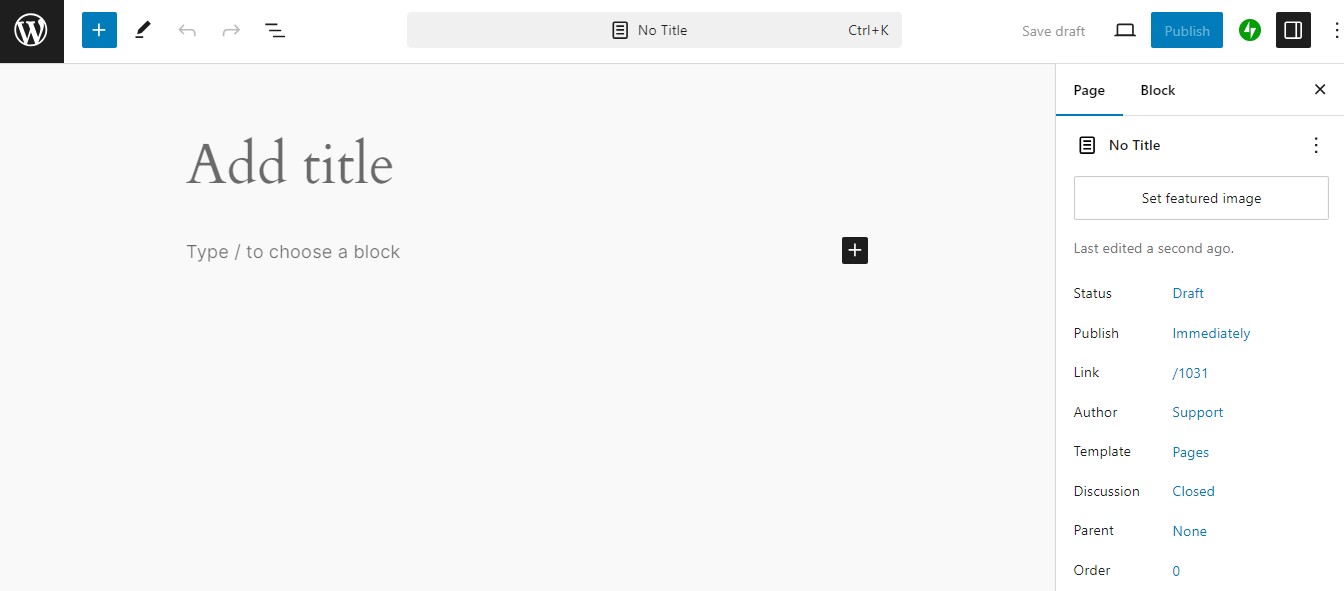
Masukkan judul untuk halaman tersebut. Kemudian, Anda dapat mulai mengetik atau mengeklik ikon plus (+) untuk menambahkan blok, seperti gambar atau judul.
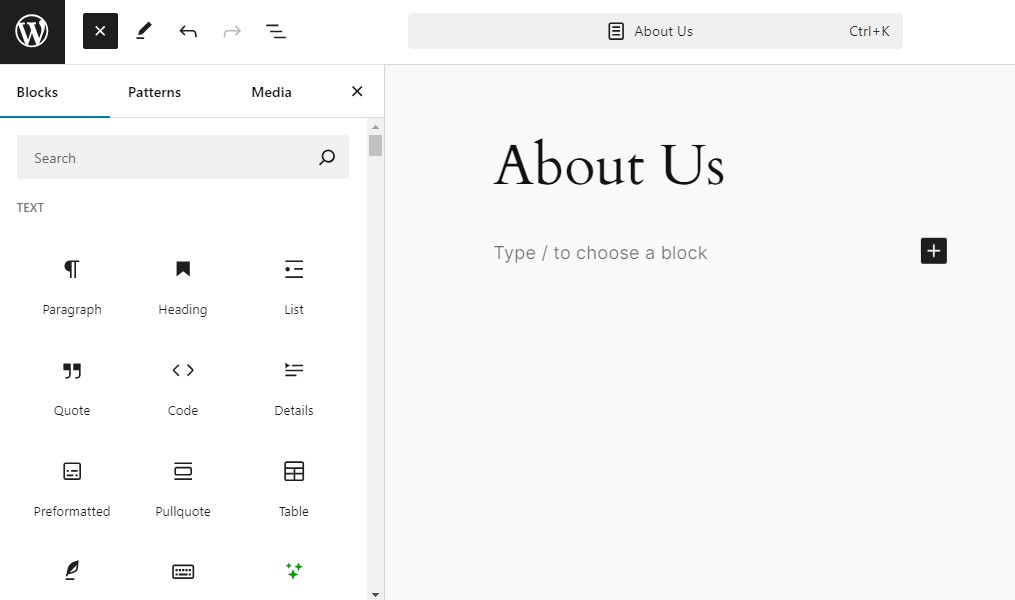
Cukup pilih elemen yang ingin Anda tambahkan ke halaman. Anda dapat menyesuaikannya dari pengaturan yang tersedia di sebelah kanan, atau menggunakan opsi pada toolbar di atas blok.
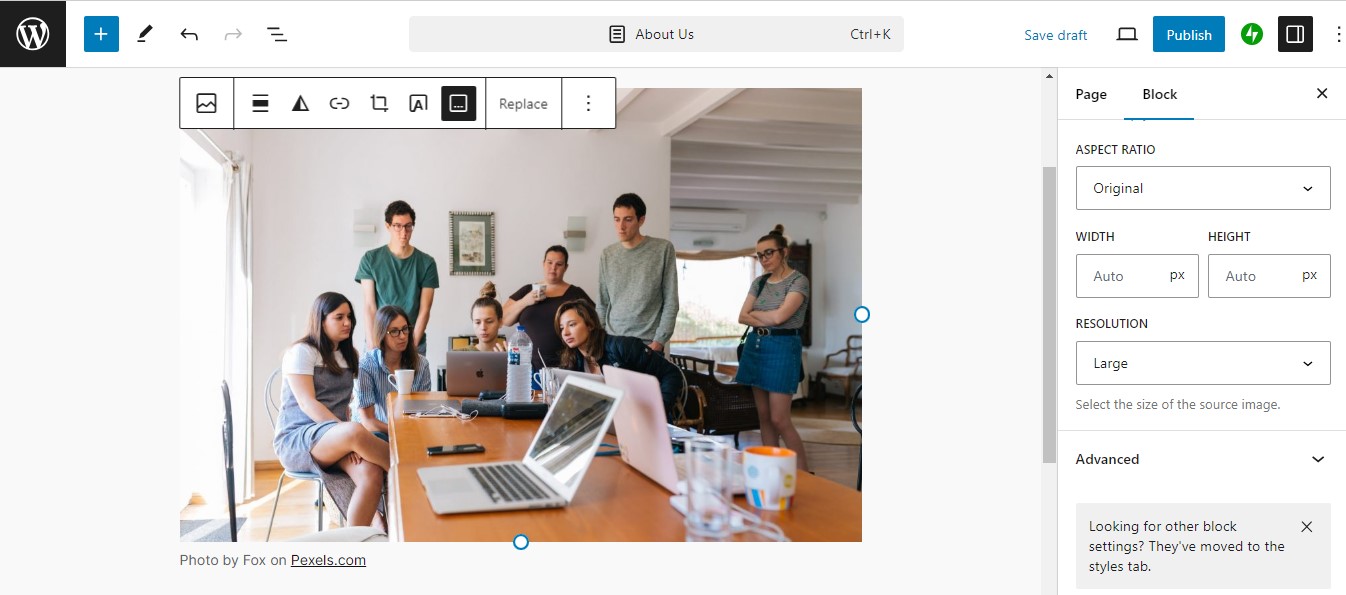
Anda memiliki banyak kebebasan di sini. Anda dapat mengatur blok dalam urutan pilihan Anda, memilih pola blok yang telah dirancang sebelumnya seperti ajakan bertindak dan formulir, mengatur gambar unggulan untuk halaman tersebut, dan banyak lagi.
Dari pengaturan halaman di sebelah kanan, Anda dapat mengaktifkan komentar pada halaman, mengatur penulis, dan mengubah URL halaman.
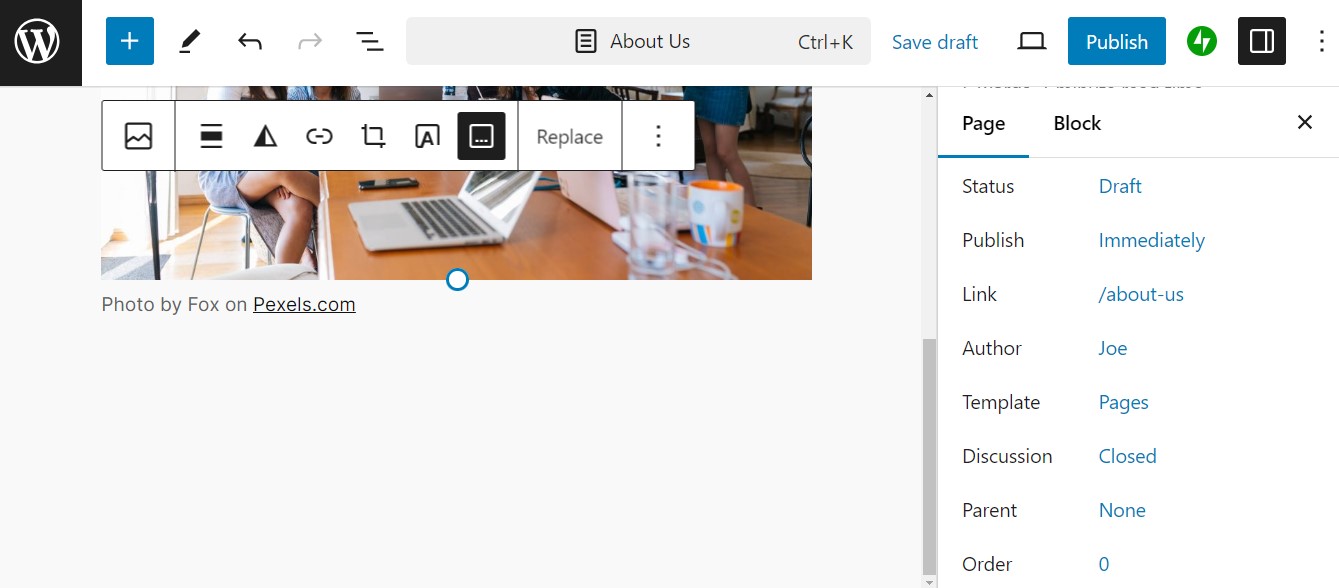
Jika Anda sudah siap, tekan Publikasikan . Jika Anda membuka Halaman → Semua Halaman , Anda akan melihat daftar semua halaman yang Anda buat.
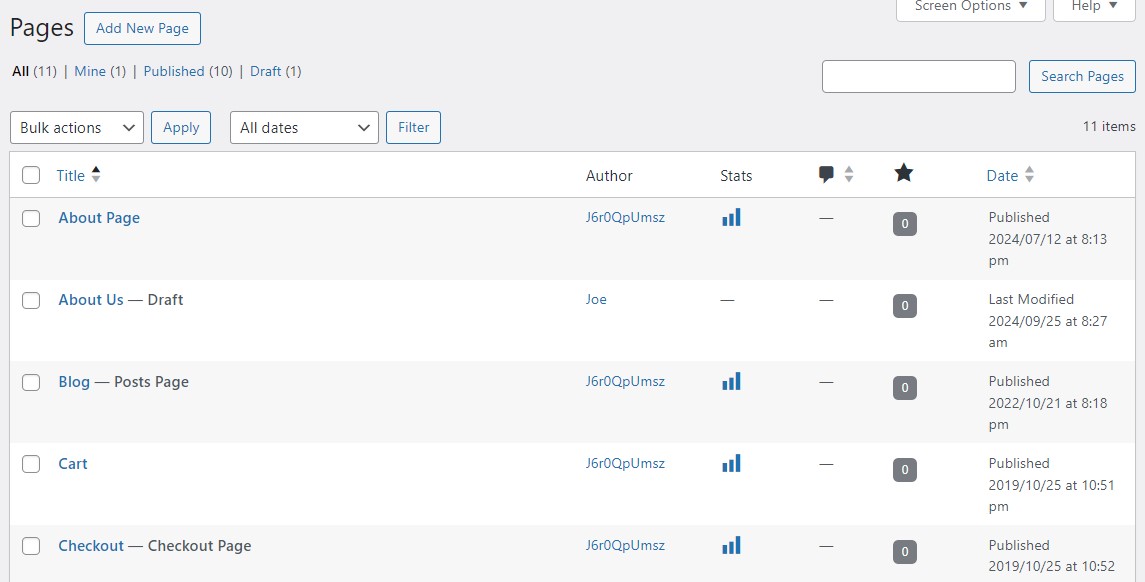
Untuk menyesuaikan halaman, cukup arahkan kursor ke halaman tersebut dan pilih opsi Edit . Dan jika Anda ingin menghapusnya, klik Sampah .
Cara membuat postingan pertama Anda
Membuat postingan blog mirip dengan membuat halaman. Buka Postingan → Tambah Postingan Baru, tambahkan judul postingan Anda, dan mulailah mengetik!
Sekali lagi, Anda dapat menambahkan blok seperti gambar dan judul untuk membuat konten Anda lebih menarik.

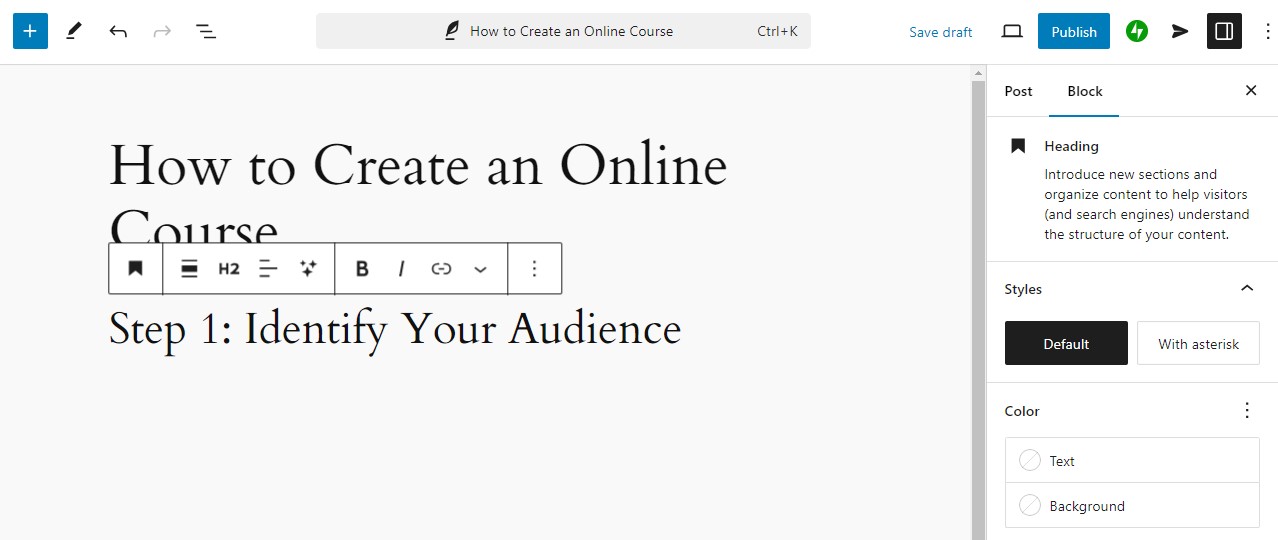
Penting bagi Anda untuk menetapkan kategori pada postingan Anda. Dengan cara ini, Anda dapat mengaturnya ke dalam berbagai topik, sehingga memudahkan pengunjung menelusuri konten Anda.
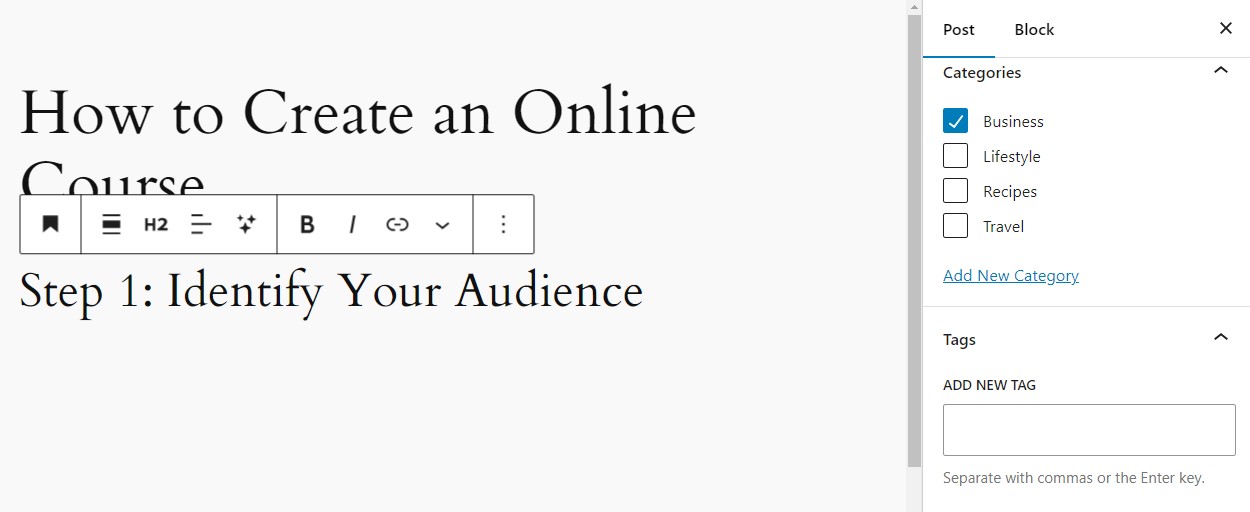
Anda juga dapat menetapkan tag. Untuk mengelola taksonomi Anda, cukup buka Postingan di dasbor WordPress Anda dan navigasikan ke Kategori atau Tag .
Dan jika Anda ingin melihat semua postingan Anda, cukup buka Postingan → Semua Postingan .
Bagaimana cara menambahkan media ke situs Anda
Mengunggah media ke WordPress sangat mudah. Di dasbor WordPress Anda, navigasikan ke Media dan klik Tambahkan File Media Baru .
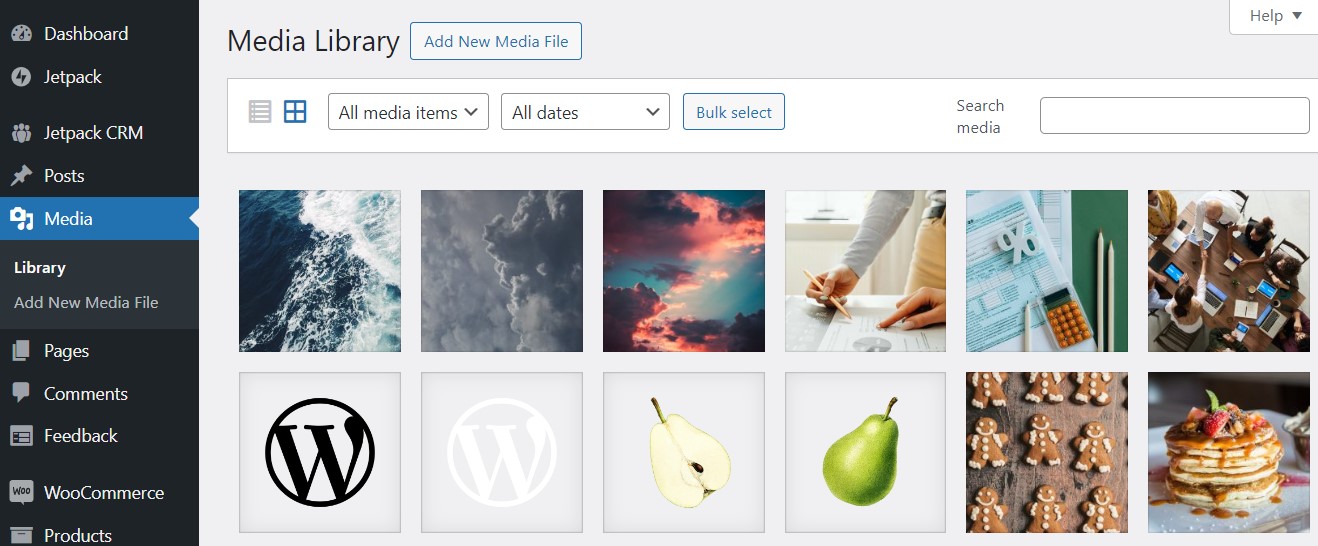
Kemudian, cukup seret file media Anda ke halaman atau cukup klik Pilih File untuk mengunggahnya.
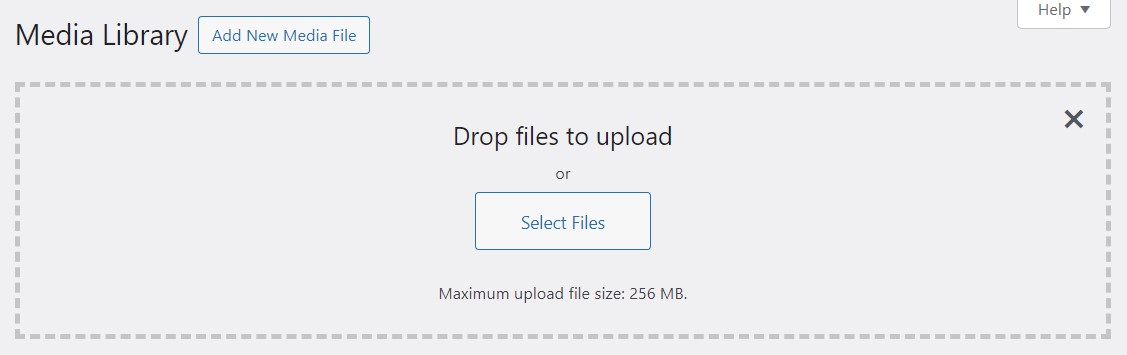
Saat Anda mengunggah gambar, Anda dapat mengedit judulnya, menulis keterangan dan deskripsi, serta menambahkan teks alternatif untuk aksesibilitas.
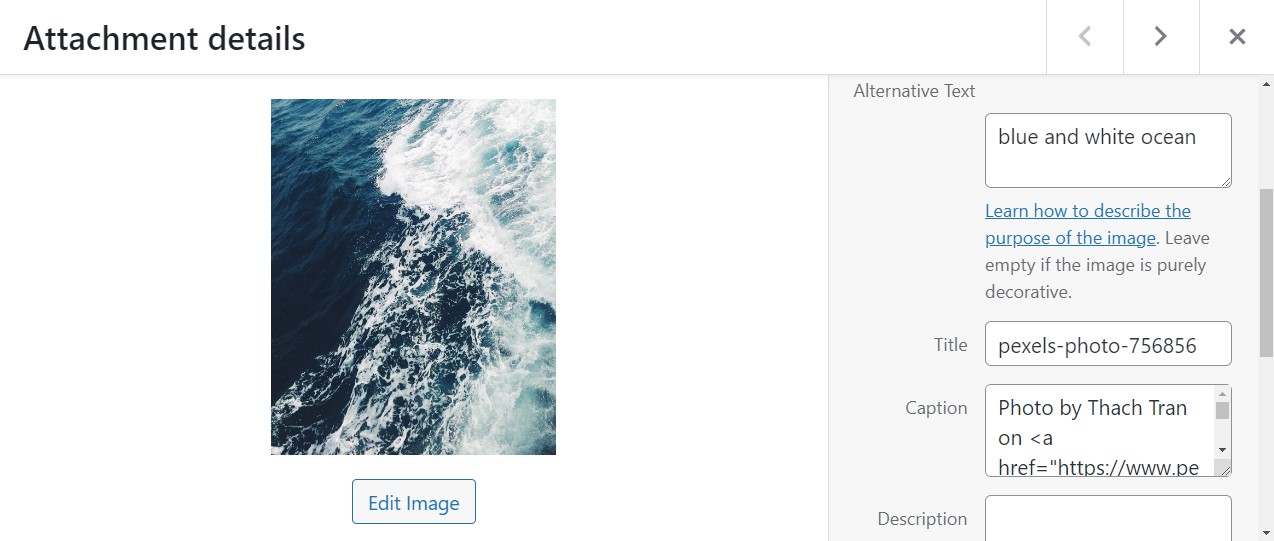
Dan jika Anda mengeklik tombol Edit Gambar , Anda akan dapat memotong, menskalakan, dan memutarnya.
Saat Anda mengerjakan postingan atau halaman, Anda perlu menambahkan blok gambar atau video untuk menampilkan media Anda. Anda memiliki opsi untuk mengunggah file dari komputer Anda langsung ke halaman atau postingan, atau memilih item dari Perpustakaan Media Anda.
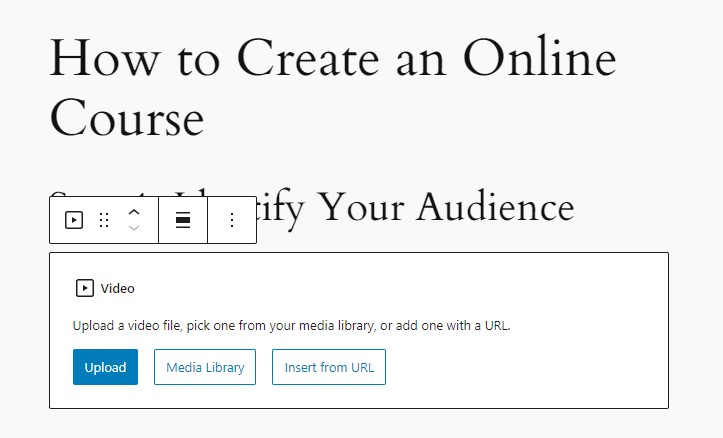
Perhatikan bahwa jika Anda mengunggah video atau gambar ke postingan atau halaman Anda, mereka akan secara otomatis ditambahkan ke Perpustakaan Media Anda.
Selain itu, Anda tidak perlu pergi ke Perpustakaan Media untuk mengedit gambar Anda. Anda cukup menggunakan panel pengaturan untuk melakukannya.
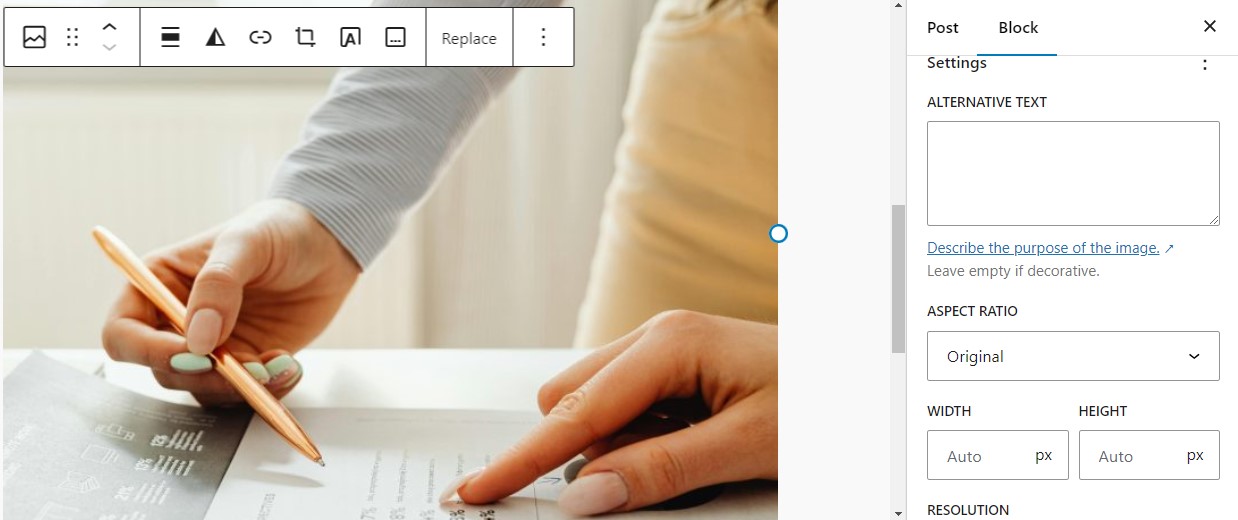
Penting bagi Anda untuk mengoptimalkan dan mengompresi gambar yang diunggah ke WordPress. File media berukuran besar dapat memperlambat situs Anda, sehingga mengakibatkan pengalaman pengguna yang buruk.
Anda juga sebaiknya membersihkan Perpustakaan Media Anda secara teratur (yaitu menghapus gambar yang tidak digunakan) untuk mengosongkan ruang di situs WordPress Anda.
Cara membuat dan mengedit menu navigasi Anda
Menu Anda membantu pengunjung menavigasi situs web Anda. Idealnya, itu harus berisi semua halaman inti dan penting, termasuk Beranda, Tentang, Kontak, Toko, Blog, dan Layanan.
Biasanya, menu dibuat secara otomatis untuk Anda berdasarkan tema Anda. Untuk mengeditnya, buka Penampilan → Menu. Di sini, Anda juga bisa membuat menu baru.
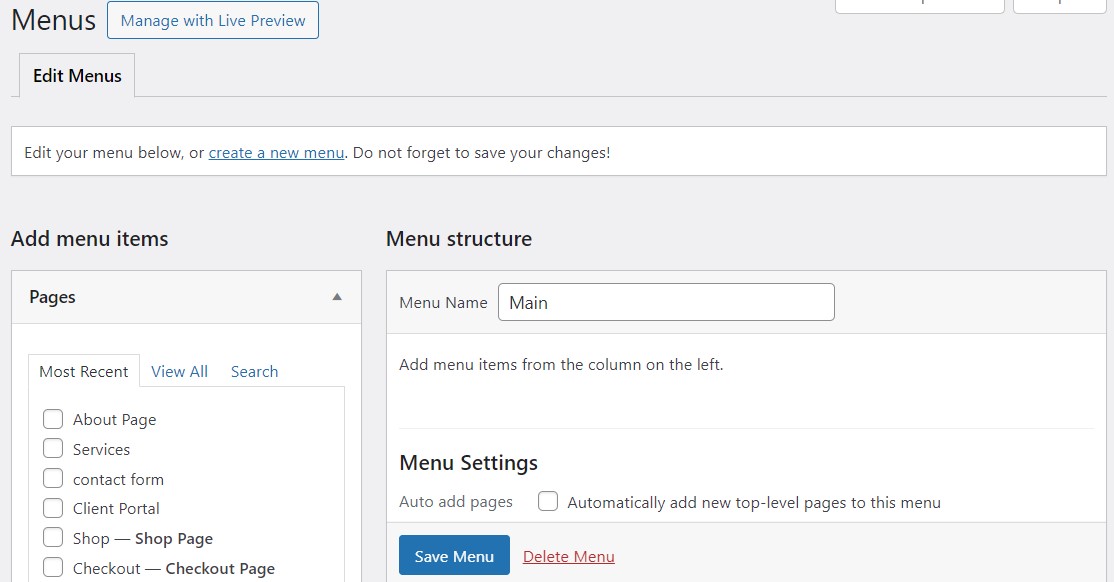
Cukup pilih halaman yang ingin Anda tampilkan di menu, dan seret saja sesuai urutan pilihan Anda. Untuk membuat sub-item, indentasi halaman di bawah halaman induk.
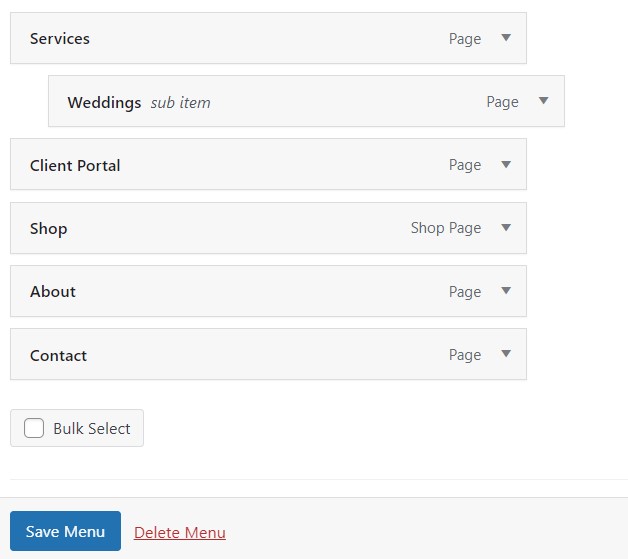
Seperti yang mungkin Anda ketahui, Anda juga dapat menambahkan postingan, tautan khusus, dan kategori ke menu Anda. Setelah selesai, klik Simpan Menu .
Cara mengamankan situs WordPress Anda dari peretas
Meskipun perangkat lunak WordPress itu sendiri aman, tidak ada yang sempurna. Dan plugin serta tema mungkin mengandung kerentanan yang memungkinkan peretas mendapatkan akses ke situs Anda.
Ada hal lain yang dapat membuat situs web Anda rentan, termasuk kata sandi yang lemah atau layanan hosting yang buruk.
Jika peretas membobol situs Anda, mereka dapat mencuri data sensitif, menyuntikkan malware, atau menghapus semua konten Anda. Jika Anda menjalankan situs web e-niaga, pelanggaran keamanan dapat membahayakan bisnis Anda, terutama jika detail pelanggan bocor.
Keamanan sangat penting untuk melindungi situs Anda dari peretas dan malware. Keamanan WordPress dapat ditingkatkan menggunakan kombinasi kata sandi yang kuat, plugin, dan praktik terbaik.
Langkah-langkah keamanan penting untuk diterapkan
Untungnya, ada beberapa hal yang dapat Anda lakukan untuk melindungi situs web Anda dan membuatnya lebih aman. Berikut beberapa langkah efektif:
- Gunakan kata sandi yang kuat : Pastikan semua akun yang terkait dengan situs Anda (admin, hosting, dll.) menggunakan kata sandi yang kuat dan unik.
- Aktifkan otentikasi dua faktor (2FA) : Tambahkan lapisan keamanan dengan mengharuskan pengguna mengonfirmasi identitas mereka melalui kode yang dikirim ke perangkat seluler atau kotak masuk mereka.
- Batasi upaya login: Dengan mengunci pengguna yang memasukkan kredensial yang salah setelah beberapa kali mencoba, Anda dapat memblokir peretas agar tidak membobol situs Anda melalui serangan brute force.
- Ubah nama pengguna admin default: Ini sering kali disetel ke “admin”, Anda sebaiknya mengubahnya agar lebih sulit bagi peretas untuk menebak kredensialnya.
- Instal sertifikat lapisan soket aman (SSL) : Ini mengenkripsi data yang ditransfer antara situs web Anda dan browser pengunjung, dan Anda bisa mendapatkan sertifikat SSL gratis dari Let's Encrypt (walaupun mungkin tersedia dengan paket hosting Anda).
Sebaiknya ubah juga URL loginnya. Secara default, URL login WordPress adalah domainanda.com/wp-admin atau domainanda.com/wp-login.php.
Peretas sering kali menargetkan URL login default ini, sehingga mengubahnya dapat mempersulit mereka menemukan dan menyerang halaman login Anda.
Anda dapat menggunakan plugin seperti WPS Hide Login untuk mengubah URL halaman login Anda.
Pentingnya plugin keamanan
Semua hal di atas mungkin terdengar menakutkan dan dapat menghilangkan kesenangan dalam menjalankan situs web. Jadi, Anda akan senang mengetahui bahwa Anda dapat menginstal plugin keamanan untuk melakukan sebagian besar pekerjaan untuk Anda.
Plugin keamanan khusus dapat mengotomatiskan banyak tugas penting, seperti memindai kerentanan dan melindungi situs Anda dari serangan. Jetpack Security adalah pilihan bagus dari orang-orang di belakang WordPress.com. Ini memberikan perlindungan komprehensif, termasuk pemindaian malware dan pencegahan serangan brute force.
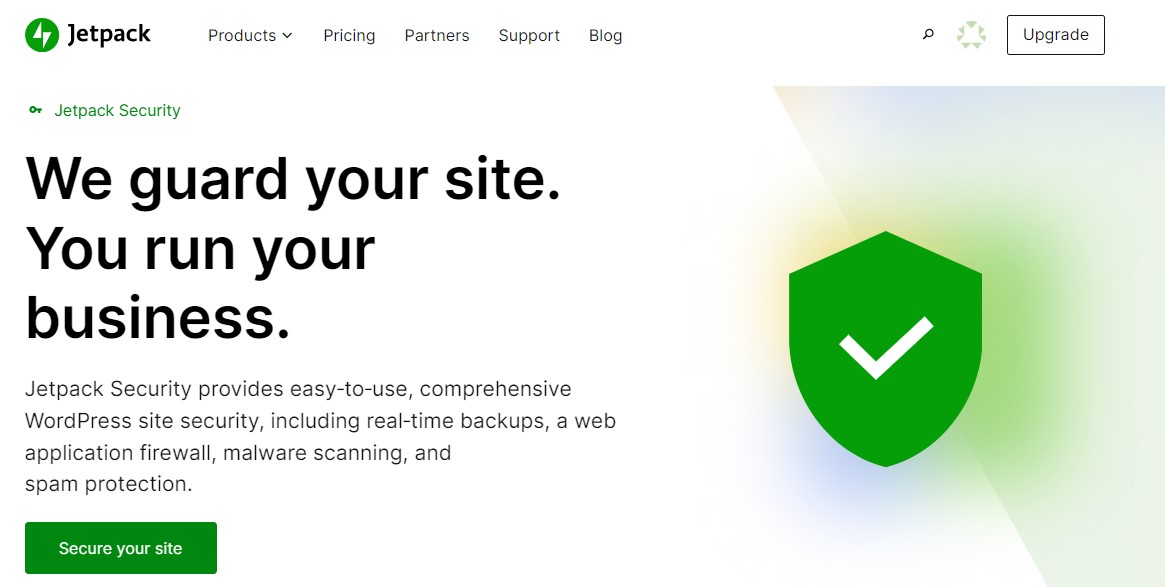
Itu juga dilengkapi dengan firewall aplikasi web untuk menyaring lalu lintas berbahaya. Selain itu, pencadangan otomatisnya akan membantu memastikan bahwa, meskipun terjadi kesalahan, Anda akan memiliki salinan situs web terbaru untuk dipulihkan.
Pemeriksaan terakhir sebelum meluncurkan situs WordPress Anda
Setelah situs Anda siap, Anda mungkin tidak sabar untuk mengumumkannya, namun ada beberapa hal yang harus Anda periksa (dan mungkin periksa ulang) sebelum meluncurkan situs web Anda.
Mari kita lihat tugas pra-peluncuran yang paling penting.
Tinjau semua konten dan desain situs
Baik Anda menggunakan desain siap pakai atau mendesain sendiri keseluruhan situs, Anda pasti ingin memastikan tampilannya profesional dan kohesif.
Mulailah dengan membaca semua halaman dan postingan untuk mengetahui kesalahan ketik atau masalah pemformatan. Mungkin lebih baik melakukan ini di bagian depan (dengan mengklik “pratinjau” di setiap halaman) — jika Anda menempatkan diri Anda pada posisi pengunjung, kemungkinan besar Anda akan lebih mudah menemukan kesalahan.
Sebaiknya minta seseorang untuk melihat situs Anda sebelum meluncurkannya, seperti kolega atau teman.
Selain kesalahan tata bahasa dan kesalahan ketik, Anda juga harus memperhatikan masalah desain. Apakah ada yang tidak beres? Apakah fontnya terlalu kecil? Apakah warna latar belakang menyulitkan membaca teks?
Jika Anda memiliki toko online, desain situs web e-niaga yang bagus dapat menghasilkan lebih banyak penjualan. Oleh karena itu, pastikan pengguna dapat melihat semua produk dengan mudah dan menyelesaikan pesanan tanpa hambatan desain apa pun (seperti elemen yang tumpang tindih atau tombol yang bermasalah).
Pastikan semua tautan berfungsi
Ini mungkin terdengar membosankan, tetapi Anda harus menguji setiap tautan di situs web Anda untuk memastikan tautan tersebut mengarahkan pengguna ke laman yang tepat. Anda dapat memulai dengan menu Anda, lalu beralih ke konten di halaman dan postingan Anda.
Anda juga sebaiknya memeriksa tombol ajakan bertindak, terutama jika Anda sedang singgah online. Ini adalah tombol yang meminta pengguna untuk mengambil tindakan, seperti “Beli Sekarang” atau “Tambahkan ke Keranjang.”
Uji fungsionalitas situs web di berbagai perangkat dan browser
Saat Anda mendesain situs web di perangkat desktop, mudah untuk melupakan versi selulernya. Namun menguji halaman Anda di ponsel sangatlah penting, karena sejumlah besar pengguna akan mengakses situs Anda dari perangkat ini. Jika memungkinkan, Anda juga ingin memeriksa tampilan situs Anda di tablet.
Selain itu, sebaiknya uji situs web Anda di browser yang berbeda (termasuk Chrome, Firefox, dan Safari) untuk memastikan kompatibilitas. Desain situs Anda mungkin sedikit berbeda dari satu browser ke browser lainnya, namun selama semuanya terlihat bagus dan berfungsi dengan baik, Anda akan baik-baik saja.
Umumkan peluncuran situs web Anda
Dan terakhir, saatnya memberi tahu dunia bahwa Anda meluncurkan situs baru!
Mulailah dengan menggunakan platform media sosial favorit Anda untuk menyebarkan berita. Dan, setelah meluncurkan situs, Anda dapat menggunakan Jetpack Social untuk membuat dan menjadwalkan postingan media sosial untuk konten Anda.
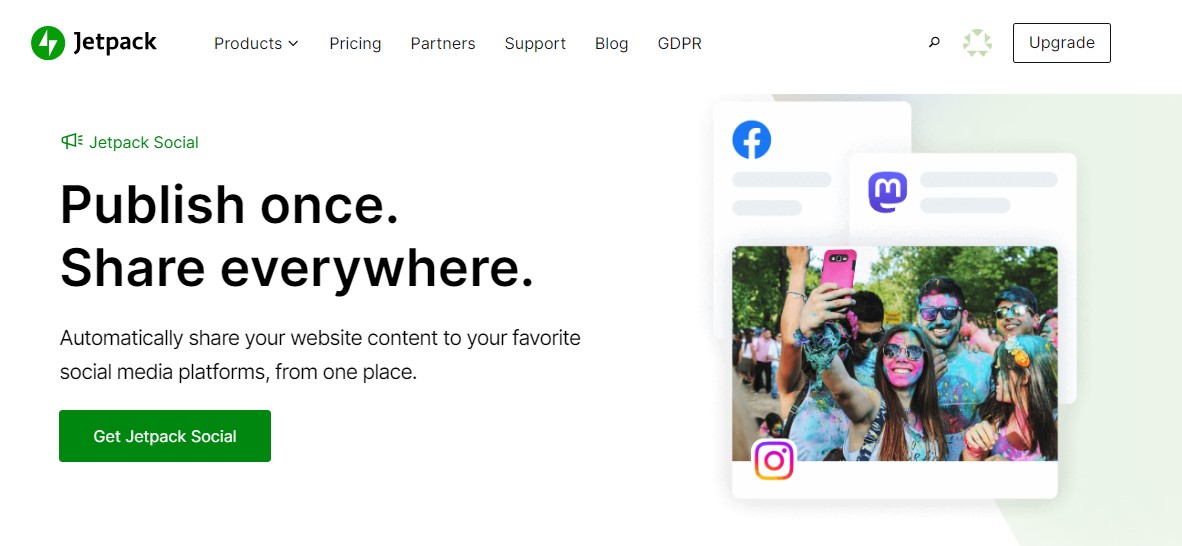
Jetpack Social berfungsi dengan Facebook, Instagram, Threads, LinkedIn, Mastodon, Nextdoor, dan Tumblr. Ini memungkinkan Anda menjadwalkan postingan dan mendaur ulang konten, sehingga menghemat banyak waktu dan pekerjaan.
Selain itu, Anda dapat mencobanya secara gratis!
Cara memantau dan memelihara situs WordPress Anda
Pekerjaan Anda tidak berakhir setelah meluncurkan situs web. Pemeliharaan dan pemantauan rutin sangat penting untuk keberhasilan jangka panjang.
Berikut beberapa tugas pemeliharaan penting yang akan memastikan situs web Anda berjalan lancar dan aman setiap saat:
Selalu perbarui inti, tema, dan plugin WordPress
Dari waktu ke waktu, akan ada rilis baru dari perangkat lunak inti WordPress. Ini biasanya berisi perbaikan bug, patch keamanan, dan fitur baru.
Demikian pula, tema dan plugin diperbarui oleh pengembang untuk mengatasi masalah perangkat lunak dan memperkenalkan fitur-fitur baru.
Penting bagi Anda untuk memperbarui komponen ini segera setelah versi baru dirilis. Jika versi lama memiliki celah keamanan, peretas mungkin mengeksploitasinya dan mendapatkan akses ke situs web Anda.
Selain itu, perangkat lunak yang ketinggalan jaman dapat menyebabkan masalah kompatibilitas dengan alat lain di situs Anda.
Di dasbor WordPress Anda, Anda dapat menavigasi ke Pembaruan dan memeriksa halaman untuk pemberitahuan apa pun.
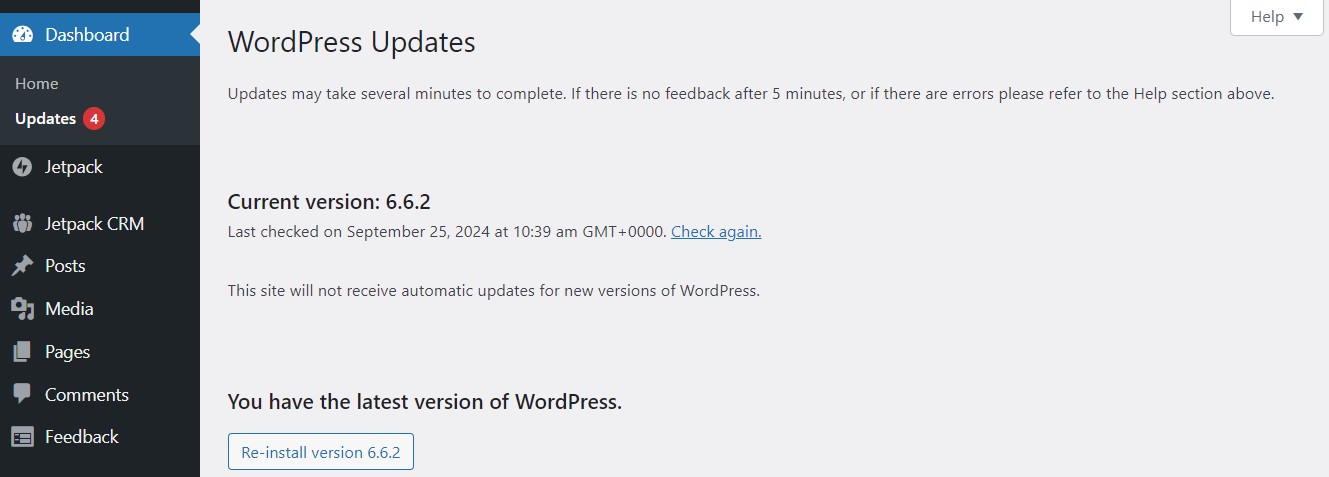
WordPress akan memberi tahu Anda jika Anda menjalankan perangkat lunak versi terbaru. Itu juga akan mencantumkan tema atau plugin apa pun yang perlu diperbarui.
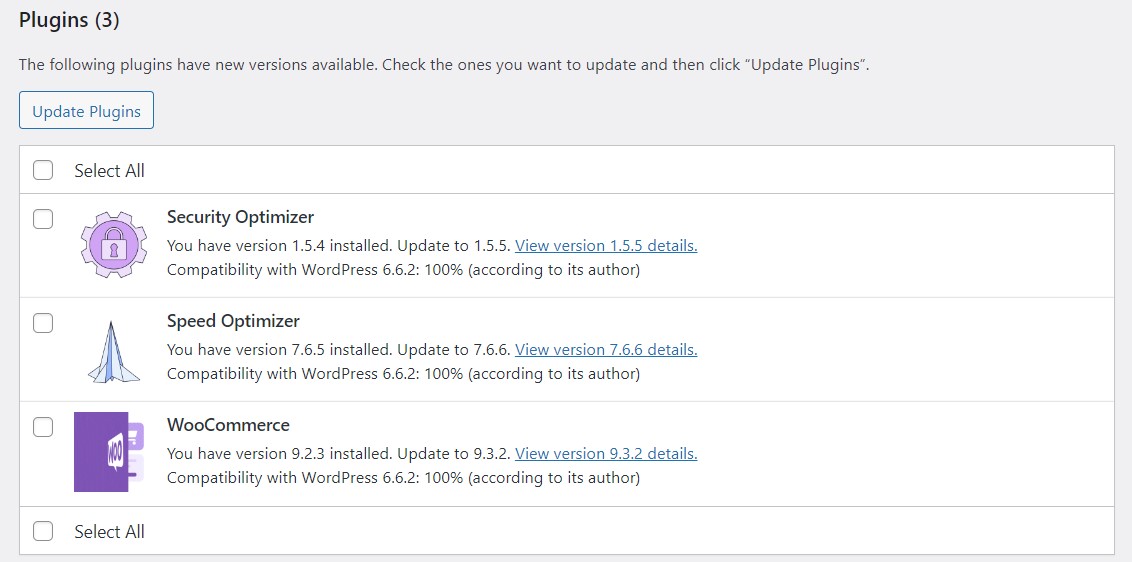
Cukup pilih plugin dan tema dan klik tombol perbarui.
Sebelum memperbarui apa pun di situs Anda, Anda sebaiknya membuat cadangan. Versi tema atau plugin yang lebih baru mungkin tidak kompatibel dengan perangkat lunak lain di situs Anda, sehingga menyebabkan masalah fungsionalitas yang memengaruhi pengalaman pengguna. Itu juga dapat merusak situs Anda.
Jangan khawatir — kami akan menunjukkan cara membuat cadangan dengan mudah di bagian selanjutnya!
Cadangkan situs Anda secara teratur
Salinan terbaru situs web Anda adalah penyelamat ketika Anda menghadapi masalah seperti peretasan keamanan atau ketidakcocokan plugin yang merusak situs Anda. Hal ini juga membuat pikiran Anda tenang saat bereksperimen dengan fitur atau desain baru di halaman Anda — jika Anda membuat kesalahan, Anda cukup mengembalikan situs ke kondisi sebelumnya.
Meskipun Anda dapat membuat cadangan secara manual, menggunakan solusi otomatis akan memastikan bahwa Anda selalu memiliki salinan terbaru. Dengan Jetpack Security, Anda mendapatkan pencadangan otomatis secara real-time. Artinya, setiap kali Anda membuat perubahan pada situs Anda, perubahan tersebut akan disimpan.
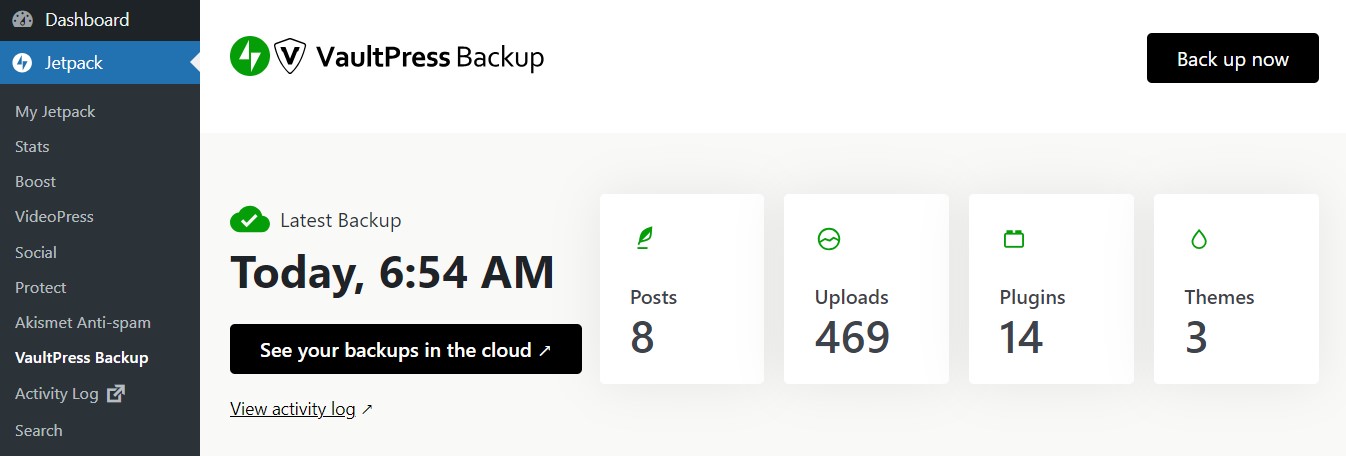
Jetpack menyimpan cadangan Anda di lokasi luar lokasi yang aman. Dengan begitu, jika terjadi masalah pada server hosting Anda, backup Anda tetap aman.
Selain itu, ia hadir dengan pemulihan sekali klik, sehingga Anda dapat mengambil konten Anda tanpa penundaan. Anda juga akan memiliki akses ke log aktivitas, yang mencatat semua tindakan yang dilakukan di situs Anda oleh Anda sendiri dan pengguna lain, dengan tanggal dan stempel waktu.
Dengan cara ini, Anda dapat mencoba mencari tahu apa yang merusak situs Anda. Misalnya, Anda mungkin telah mengaktifkan pengaturan tertentu pada plugin atau memperbarui tema.
Pantau kecepatan memuat halaman
Situs web yang memuat cepat sangat penting untuk memaksimalkan konversi dan keterlibatan di situs Anda. Jika laman Anda memakan waktu terlalu lama untuk dimuat, pengunjung mungkin akan frustrasi dan keluar dari situs Anda. Faktanya, jika situs Anda membutuhkan waktu lebih dari satu detik untuk dimuat, kemungkinan pengguna meninggalkannya meningkat sebesar 32 persen.
Tentu saja, jika Anda sibuk menjalankan bisnis, Anda mungkin tidak punya waktu untuk terus memantau waktu pemuatan situs Anda. Jetpack Boost mempermudah Anda.
Ini menguji kecepatan situs Anda di desktop dan perangkat seluler, dan memberi Anda skor.
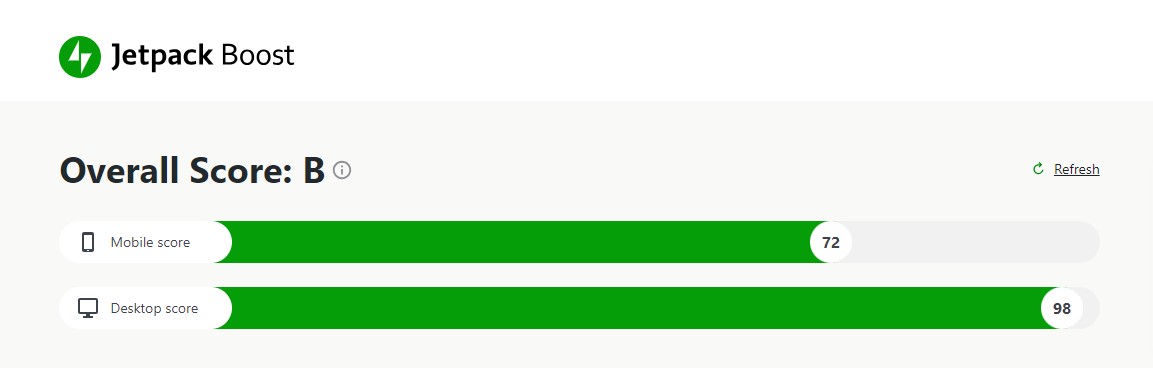
Kemudian, Anda dapat mengaktifkan fitur yang membantu mempercepat situs web Anda. Misalnya, Anda dapat menunda pemuatan javascript yang tidak penting dan menyajikan salinan situs Anda yang di-cache.
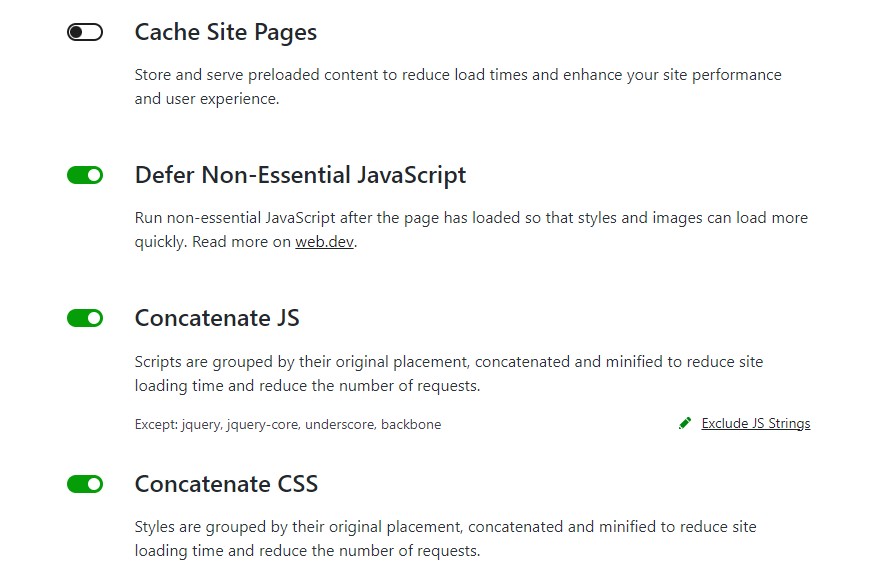
Dengan Jetpack Boost, Anda juga dapat melayani gambar Anda dari jaringan pengiriman konten (CDN) untuk mempercepat waktu pemuatan. Plus, Jetpack akan secara otomatis mengubah ukuran gambar Anda ke ukuran yang sesuai dan mengonversinya ke format yang dioptimalkan seperti Webp.
Anda dapat menggunakan Jetpack Boost secara gratis. Plugin ini sangat ramah pengguna, dan Anda dapat mengaktifkan pengaturannya hanya dengan mengubah tombol!
Melihat dan menganalisis analisis lalu lintas
Setelah meluncurkan situs web Anda, Anda ingin mengawasi kinerjanya. Ini sangat penting jika Anda menjalankan situs eCommerce, atau menghasilkan uang dari konten Anda.
Mengetahui halaman, posting, atau produk mana yang mendapatkan pandangan dan keterlibatan terbanyak akan membantu menginformasikan arah bisnis Anda. Misalnya, jika posting pada topik atau masalah tertentu mendapatkan banyak lalu lintas, maka Anda mungkin ingin membuat konten serupa atau mengembangkan layanan yang membantu orang dengan masalah itu.
Seiring tumbuhnya situs Anda, melacak lalu lintas dan perilaku pengunjungnya bisa terasa sedikit luar biasa. Statistik Jetpack menyajikan data ini dengan cara yang jelas dan mudah diakses. Plus, Anda dapat mengaksesnya langsung dari dasbor WordPress Anda.
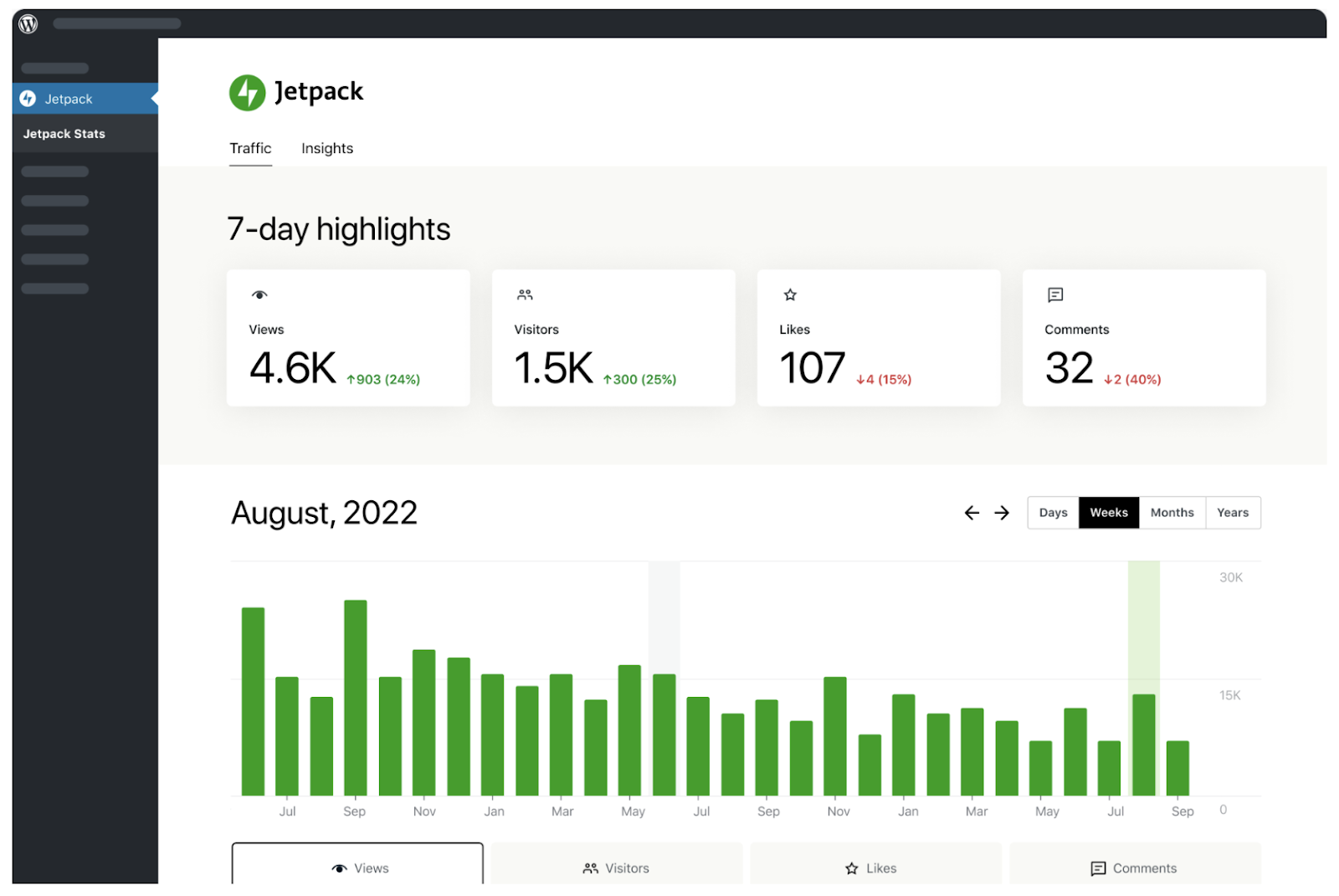
Statistik Jetpack menunjukkan kepada Anda jumlah tampilan, pengunjung, suka, dan komentar dalam periode tertentu. Ini juga memecah informasi ini per posting, dan Anda mendapatkan informasi di lokasi pengguna Anda.
Situs pribadi dapat menggunakan statistik jetpack secara gratis, tetapi dengan lisensi yang ditingkatkan atau komersial, Anda akan memiliki akses ke lebih banyak wawasan dan data.
Pertanyaan yang sering diajukan
Dalam panduan ini, kami memandu Anda melalui seluruh proses pengaturan situs web WordPress. Tapi Anda mungkin masih memiliki pertanyaan.
Baiklah, mari kita jawab beberapa dari mereka.
Apa perbedaan antara WordPress.com dan WordPress.org?
WordPress.com adalah platform yang di-host, ideal untuk pemula yang menginginkan pengalaman yang mudah, tanpa pemeliharaan. Ini memberi Anda akses ke perangkat lunak WordPress, hosting, dan nama domain (berdasarkan ketersediaan) dari satu tempat.
Sementara itu, WordPress.org adalah solusi yang di-hosting sendiri yang memberi Anda kontrol penuh atas situs web Anda, termasuk tema, plugin, dan penyesuaian. Anda harus memilih penyedia hosting independen Anda sendiri yang mendukung WordPress dan membeli nama domain. Ini memberi Anda fleksibilitas paling banyak, tetapi mungkin memerlukan lebih banyak pengetahuan teknis dan waktu yang didedikasikan untuk pemeliharaan.
Berapa biaya untuk membuat situs WordPress?
Biaya dapat bervariasi. Perangkat lunak WordPress gratis, tetapi Anda harus membayar untuk hosting, nama domain, dan mungkin tema dan plugin premium.
Banyak tuan rumah WordPress menawarkan rencana yang terjangkau untuk pemilik situs baru. Ini mungkin termasuk nama domain gratis untuk tahun pertama, serta fitur -fitur penting lainnya seperti sertifikat SSL.
Apakah saya memerlukan keterampilan pengkodean untuk menggunakan WordPress?
Tidak. Sebagian besar pengguna tidak memerlukan keterampilan pengkodean, berkat tema, plugin, dan editor blok yang ramah pengguna. Tetapi mempelajari HTML dan CSS dasar dapat menawarkan lebih banyak opsi penyesuaian.
Bagaimana cara memilih penyedia hosting terbaik untuk situs WordPress saya?
Penyedia hosting terbaik untuk WordPress akan menawarkan semua fitur yang Anda butuhkan untuk membuat situs web dengan cara yang paling tidak menegangkan. Ini termasuk pemasangan WordPress satu klik, fitur keamanan seperti sertifikat SSL, dan pendaftaran nama domain yang mudah.
Anda juga ingin memilih rencana yang sesuai dengan anggaran Anda. Sementara beberapa host web menawarkan rencana yang sangat murah untuk pemula, harga dapat meningkat saat pembaruan. Karena itu, pastikan Anda memilih solusi jangka panjang yang hemat biaya.
Anda harus mempertimbangkan keterlibatan tuan rumah dalam komunitas WordPress. Tuan rumah yang berinvestasi dalam ekosistem WordPress sering kali menyediakan sumber daya dan dukungan yang dipasang secara unik untuk pemilik situs WordPress.
Akhirnya, pemula mungkin ingin memilih host WordPress yang dikelola untuk mengurangi tugas pemeliharaan, tetapi ini tentu saja bukan persyaratan.
Bagaimana cara mengintegrasikan media sosial dengan situs WordPress saya?
Anda dapat menggunakan plugin media sosial seperti Jetpack Social. Alat ini memungkinkan Anda untuk menghubungkan situs Anda ke akun dan halaman media sosial Anda, dan secara otomatis berbagi posting baru di platform seperti Facebook dan Instagram.
Di mana saya dapat menemukan bantuan dan dukungan untuk masalah WordPress?
Komunitas WordPress sangat luas, dengan forum, dokumentasi, dan tim dukungan yang tersedia untuk membantu. Pelajari WordPress adalah tempat yang baik untuk memulai. Di sini, Anda bahkan akan menemukan kursus untuk membantu Anda menguasai CMS.
Jika Anda menghadapi masalah dengan tema atau plugin tertentu, Anda harus dapat menjangkau pengembang. Jika tidak ada dukungan yang tersedia, Anda mungkin mempertimbangkan untuk beralih ke tema atau plugin yang unggul.
Jika Anda mengalami kesalahan WordPress, penyedia hosting Anda mungkin dapat membantu. Mungkin ada salah konfigurasi pada akun hosting Anda atau masalah dengan server. Idealnya, Anda akan memilih host web yang menawarkan dukungan 24/7.
